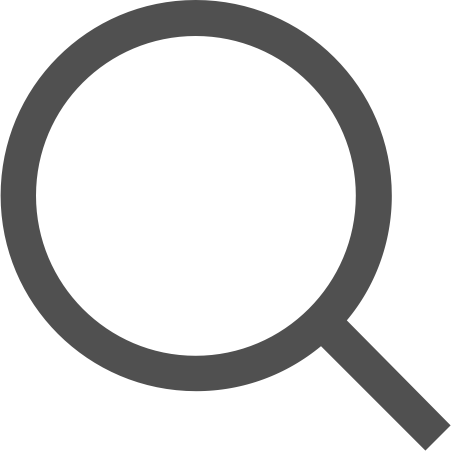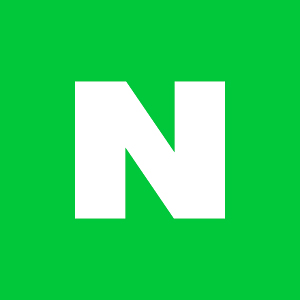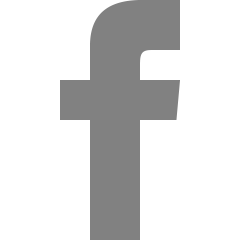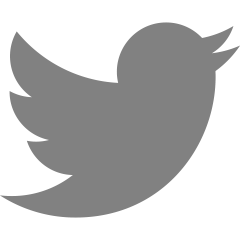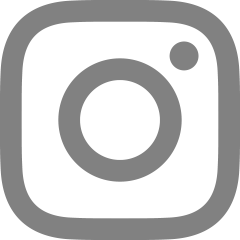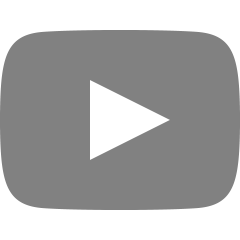능률적 노션 사용법 #2 - 노션으로 일정과 TODO 동시에 관리하기
#0에서 말씀드린 것처럼, 일정을 관리하는 방법은 개인 차에 따라 노션이 나을 수도 있고 구글 캘린더가 나을 수도 있습니다. 만약 안드로이드 폰 위젯으로 캘린더를 즉각 수정하는 것이 필수적이거나, 노션이 아직 익숙하지 않으시다면 일정관리는 구글캘린더로 하는 방법이 좋습니다. 하지만 제가 추구하는 방법은 최대한 적은 툴(앱)을 사용하는 것이고, 노션을 자주 보는 것이 확실히 생활화되었기에 기본적으로 노션으로 일정을 관리하는 방법을 소개해드리겠습니다.
일정을 관리한다는 것은 두 가지 의미가 있습니다.
첫 째는 '약속', 그러니까 다른 개인이나 집단과 한 약속을 지키기 위해 필수적으로 이행해야하는 일정을 빠뜨리지 않고 수행하기 위한 목표입니다.
둘 째는 '습관', 나를 위한 일정이 있습니다. '약속'과 달리 속박력이 적기 때문에, 관리하고 빠짐없이 수행하는 것이 어렵습니다.
두 가지 모두, 얼마나 자주 확인할 수 있고, 얼마나 쉽게 관리할 수 있느냐가 가장 중요합니다.
"자주" 확인하기 위해, #1에서 제작한 Dashboard에 들어가자마자 보이는 곳에 일정을 배치합니다.
"쉽게" 관리하기 위해, 일정을 자신의 편의에 맞는 몇 가지 view로 바꾸는 것을 활용해야 합니다.
저마다 다른 방법을 추구하셔도 좋지만, 저의 예시로 시작해보는 것을 추천드립니다.

#1에서 만든 대시보드의 하단에 인라인 캘린더를 넣습니다. /calendar를 검색하면 inline과 full page를 확인할 수 있는데, 이는 이러한 특수 block을 페이지 내 하나의 block으로 할 것인지, 아니면 그 요소(캘린더 등)만 존재하는 하나의 별도 페이지로 만들 것인지를 물어보는 것입니다. inline을 선택한 이유는, dashboard에서 하위페이지 들어가는 과정 없이 바로 일정을 관리하고 싶기 때문인거죠!😉
1. Calendar view
title을 달고, 일정을 추가해보세요. 날짜에 클릭해서(만약 2일 이상의 일정이면 일정에서 end date를 활성화하면 됩니다.) 일정 이름, tag를 달아야 합니다. Tag가 중요한데, 저는 여기서도 너무 다양한 tag가 존재하면 관리를 못하기 시작하기 때문에 최소한으로 아래처럼 나눠 사용합니다. (참고로 Tag는 복수선택입니다.)
- 일정 : 글 앞머리에서 말한 '약속'에 가까운 Tag 입니다. 속박력이 크기 때문에 Dashboard에서 눈으로 들어오는 것만으로 충분합니다.
- TODO : 글 앞머리에서 말한 '습관'에 가까운 Tag 입니다. 하지만 까먹기 쉽거나 강제성이 약한 일정도 TODO로 넣습니다. 그 기준이 모호한데, 사실 밥약속이나 여행처럼 사람들을 직접 만나거나 시간을 많이 쓰는 일정만 일정으로 두고 보통은 TODO에 넣습니다.
- DOING
- DONE
- HW : Homework는 항상 TODO와 함께 입력하는데, 학기 중에는 과제는 따로 관리가 필요해 만든 Tag입니다.
일정에 Tag 속성을 추가해도 캘린더에서 바로 노출되지 않습니다. 오른쪽 위에 점 3개를 클릭해서 properties(속성)를 클릭하면 date, tag 활성화 버튼이 있습니다. 캘린더는 날짜가 바로 보이니까, tag만 활성화를 해주면 됩니다.
✔ Calendar view에서 느껴야 하는 감정
TODO에 대한 신경쓰임입니다. 밤늦게까지 TODO가 남아 있다면, 자신을 위해 그 감정을 더 크게 느낄 필요가 있습니다. '오늘 해야할 일 (TODO)을 아직도 못했구나' 면 충분한 것이죠.
✔ Calendar view에 내 모든 습관을 다 입력해야할까요?
당연히 아닙니다. TODO Tag를 Done으로 바꾸는 일도 일이기 때문에 최소화하는게 좋습니다. 반복을 실패한 습관을 며칠 동안 TODO로 넣어두다가, 다시 매일 잘하는 것 같으면 더 입력하지 않는 식으로 가면, 습관 형성이 하나의 task를 제거하는 것으로 돌아오기 때문에 긍정적인 선순환을 이끌어낼 수 있습니다. 반대로 말하면, 만들고 싶은 습관을 실패했을 때 그 Task가 다시 캘린더로 들어오는 것을 확인하게 되겠죠. 이 일은 하루에 최소 한 번 일기를 쓰는 등 daily feedback을 해야만 가능한 일입니다.
2. Board view
사실 일정이 많지 않으면 calendar view 만으로도 타인과의 약속, 자신과의 약속을 지키는 데 지장이 없습니다. 다만 문제는 해야할 일도, 자신과의 약속도 너무 많을 때입니다. 그럴 때는 사실 '일정'보다 TODO가 문제라고 생각했습니다. 그래서 Board view에 있는 많은 태그에서 일정, HW는 calendar에서만 보기로 하고 다 숨긴 상태로 board를 활용합니다. 오른쪽 점3개에서 Hide 버튼으로 숨길 수 있습니다. 이제 여러분은 TODO의 일정을 소화한 뒤, board view에서 카드라고 불리는 일정을 DONE으로 옮기면 됩니다. (당연히 calendar에서도 done으로 tag가 바뀌겠죠!) Trello(트렐로)라는 딱 이것만을 위한 별도의 서비스가 있었는데, 많은 사람들이 notion의 등장에 옮기는 경향이 생겼습니다.ㅎㅎㅎ 따로 다루겠지만, Teamwork에서도 같은 방법에다가 역할 할당을 추가해서 유용하게 쓸 수 있습니다.

제 예시를 보면 예전에 한참 바쁠 때는 TODO가 정말 많았는데, 지금은 DONE만 엄청 많습니다. 사실 구글캘린더를 쓰다가 11월에 노션으로 정착을 하면서 처음에는 혼용도 많이하다보니까 빠뜨리는 것도 많았고, 당시에는 바쁘게 살기만 했지 자기계발에 흥미가 많지 않았던 것 같습니다. 지금은 제가 놓친 습관을 TODO로 두려고 하고, 오히려 습관이 몸에 잘 맞으니까 또 그런대로 TODO를 적을 양이 많지 않아졌습니다. 자신이 처한 상황에 따라 활용도가 정말 다를 것 같습니다. 취향껏 DOING을 삭제해도 됩니다:)
다음 포스트에서는, 위젯, 디자인, 혹은 다른 이유로 일정만큼은 구글캘린더를 쓰고 싶다고 생각하시는 분들을 위해 구글캘린더를 노션에 연동하는 방법을 알려드리겠습니다. 하지만 어디까지나 부분적인 연동이고, notion에서 구글캘린더가 수정이 안되기 때문에 이 점은 감안하고 다음 포스트를 확인해주세요.
'능률적 노션 사용법' 카테고리의 다른 글
| 능률적 노션 사용법 #5 - notion의 모든 팁과 레퍼런스 (2) | 2020.02.12 |
|---|---|
| 능률적 노션 사용법 #4 - 독서노트, 템플릿 레퍼런스 (1) | 2020.02.09 |
| 능률적 노션 사용법 #3 - 노션 구글캘린더 연동하기: 임베디드 링크 (0) | 2020.02.07 |
| 능률적 노션 사용법 #1 - Dashboard로 시작하기 (1) | 2020.02.04 |
| 능률적 노션 사용법 #0 - 자기계발을 위한 노션 활용 방법 (0) | 2020.02.04 |